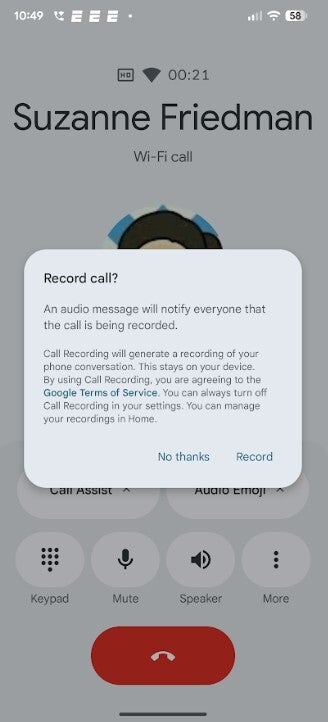
Запись звонков на Google Pixel 6 и новее: подробный разбор возможностей
Google постепенно превращает обычное приложение для звонков в мощный инструмент для работы с голосовыми разговорами. На смартфонах линейки Pixel, начиная с Pixel 6 и всех более новых моделей, начала массово появляться полноценная функция записи вызовов. При этом базовая запись доступна не только владельцам Pixel, но и пользователям других Android смартфонов, если они используют приложение Phone by Google в качестве стандартного звонилки.
У новых флагманов Pixel 9 и Pixel 10 в центре внимания стоит продвинутая функция AI Call Notes, которая автоматически создаёт текстовые заметки и краткое резюме разговора. Но для владельцев Pixel 6, Pixel 7 и Pixel 8 добавление удобной и гибко настраиваемой записи вызовов уже само по себе огромный шаг вперёд: это даёт возможность зафиксировать важный разговор, застраховаться от спорных ситуаций и просто не полагаться только на память.
Где находится запись звонков на Pixel
Все настройки записи звонков на поддерживаемых смартфонах спрятаны внутри приложения Phone by Google. Чтобы проверить, доступна ли функция на вашем устройстве, сделайте следующее:
- Откройте приложение Phone.
- Сверху нажмите на значок меню в виде трёх полос слева от строки поиска.
- Прокрутите до раздела Call Assist.
- Откройте пункт Call Recording.
Если вы видите отдельный экран с настройками записи, значит функция уже активирована для вашего региона и версии устройства. Для смартфонов Pixel требуется как минимум Android 14, а на более новых тестовых сборках система продолжает оттачиваться. Например, запись звонков корректно работает и на Pixel 6 Pro с бета версией Android 16 QPR, что ясно показывает: Google не рассматривает эту возможность как временный эксперимент, а развивает её на долгую перспективу.
Ручной запрос или полная автоматизация: гибкие сценарии записи
Экран Call Recording в разделе Call Assist предлагает не просто один переключатель, а целый набор вариантов поведения. Основной мастер тумблер включает саму возможность записи. После его активации вы можете выбрать, как именно система будет вести себя при входящих и исходящих звонках.
Есть два основных сценария работы:
- Спрашивать каждый раз. Если включить запись, но не задавать дополнительных правил, приложение при каждом входящем или исходящем вызове будет показывать запрос, хотите ли вы записать именно этот конкретный разговор. Это подход для тех, кто пользуется функцией эпизодически и не желает записывать все подряд звонки.
- Автоматическая запись по правилам. Можно включить автоматическую запись звонков от номеров, которых нет в ваших контактах, или настроить запись только для выбранных абонентов: достаточно открыть список контактов и отметить тех людей или компании, чьи звонки вы хотите всегда сохранять.
Такой подход очень удобен для работы: например, вы можете автоматически записывать разговоры с поддержкой банка, подрядчиками, клиентами или рабочей горячей линией, при этом не трогая личные разговоры с родными и друзьями.
Управление хранением: автоудаление и ручная очистка
Аудиозаписи занимают место во внутренней памяти смартфона, поэтому Google добавила в настройки элементарную систему управления сроками хранения. В разделе Call Recording можно выбрать, как долго будут сохраняться записи: семь дней, четырнадцать, тридцать или бессрочно. При включённом автоудалении старые записи будут удаляться автоматически без вашего участия.
Если вы предпочитаете сами решать, что оставить, а что удалить, всегда можно очистить записи вручную. Это важно и с точки зрения конфиденциальности: разговоры с чувствительной информацией проще стереть сразу после того, как вы извлекли из них нужные данные.
Как работает ручная запись во время звонка
Если вы не настраивали авто запись, то можете запускать запись вручную во время любого поддерживаемого разговора. На смартфонах Pixel при активном звонке на экране появляется кнопка Call Assist рядом с элементами управления звуком и эмодзи.
Чтобы начать запись вручную, нужно:
- дождаться соединения;
- нажать Call Assist;
- выбрать пункт Call Recording.
После этого система запустит короткий обратный отсчёт и воспроизведёт голосовое уведомление для всех участников разговора, сообщая, что вызов записывается. Такое объявление помогает соблюдать требования законодательства и не превращать запись в скрытую слежку.
Если вы заранее включили автоматические правила, то для соответствующих звонков ничего нажимать не придётся: запись стартует сама при соединении, а уведомление об этом будет проиграно автоматически.
Запись звонков на смартфонах не Pixel через Phone by Google
Google не ограничивает запись только собственными смартфонами. Владельцы многих устройств других брендов также могут использовать эту функцию, если установят Phone by Google и сделают его приложением звонков по умолчанию. Главное условие для таких аппаратов — Android не ниже девятой версии.
После установки и назначения Phone by Google в качестве стандартного звонилки алгоритм действий крайне простой.
На устройствах не Pixel
- Откройте приложение Phone.
- Совершите или примите звонок.
- На экране активного звонка нажмите кнопку Record.
- Чтобы остановить запись, снова нажмите Stop recording.
На смартфонах Pixel
- Откройте приложение Phone.
- Совершите или примите звонок.
- Нажмите Call Assist и выберите Call Recording.
- Для остановки снова откройте Call Assist и нажмите Stop.
Если нужные пункты в интерфейсе не отображаются, стоит обновить Phone by Google до последней версии через Google Play и ещё раз проверить раздел Call Assist в настройках.
AI Call Notes и классическая запись: в чём разница
Сейчас у Google фактически два уровня работы с телефонными разговорами. Базовый уровень — это обычная аудиозапись, доступная на Pixel 6 и новее, а также на множестве других Android смартфонов. Вы получаете звуковой файл и при необходимости сами переслушиваете его или делаете конспект.
Продвинутый уровень — AI Call Notes, который есть на линейках Pixel 9 и Pixel 10. В этом режиме смартфон не только записывает разговор, но и создаёт транскрипцию и краткое резюме: выделяет ключевые моменты, договорённости, суммы, сроки. По сути это личный ассистент, который превращает хаотичный разговор в понятный текстовый отчёт.
На данный момент AI Call Notes работает только в ограниченном списке стран, среди которых США, Канада, Великобритания, Ирландия, Австралия, Япония, а также Индия, где функция распространяется в режиме бета. Основная причина ограничений — как технические требования к производительности, так и вопросы локального законодательства.
Для Pixel 6, Pixel 7 и Pixel 8 Google делает ставку именно на стабильную и удобную аудиозапись вручную и по правилам. Считается, что используемые там чипы Tensor предыдущих поколений не так хорошо справляются с тяжёлой нейросетевой обработкой в реальном времени. Тем не менее, компания не раз удивляла возможностью переносить новые функции на старые модели, так что окончательно крест на AI Call Notes для Pixel 6 8 ставить рано.
В каких странах разрешена запись звонков
Главная сложность с записью разговоров — не техника, а законы. В разных странах действуют разные режимы согласия. Где то достаточно, чтобы запись одобрил один участник, где то требуется согласие всех сторон. Именно поэтому Google включает Call Recording только там, где это укладывается в местные правила.
Базовая запись звонков на Pixel 6 и новее официально работает, например, в Индии и Канаде, а также в других регионах с режимом согласия одной стороны. Даже если технически запись на вашем смартфоне доступна, ответственность за соблюдение закона лежит на пользователе: важно учитывать не только свою страну, но и местонахождение собеседника.
Google помогает минимизировать риски за счёт голосового уведомления при запуске записи, но этого может быть недостаточно в юрисдикциях, где требуются отдельные формальные согласия. За точной информацией по конкретной стране стоит обратиться к официальной справке Google по Call Recording — там собраны ответы на самые частые вопросы по функциям записи и юридическим ограничениям.
Практическая польза записи звонков
Для большинства людей запись разговоров — не игрушка, а серьёзный инструмент, который в нужный момент может сэкономить деньги, нервы и время. В реальной жизни функция особенно полезна в таких сценариях:
- Общение с поддержкой и сервисами. Легко доказать, что оператор обещал определённые условия, сроки ремонта или возврат средств.
- Работа и фриланс. Можно зафиксировать устные договорённости с клиентом, подрядчиком или партнёром и потом при необходимости переслушать детали.
- Борьба с мошенниками и токсичными абонентами. Наличие записей делает проще подтверждение факта угроз, спама или навязчивых звонков.
- Личные заметки. Иногда проще переслушать важный разговор с инструкциями, адресами или сложными объяснениями, чем пытаться конспектировать всё на ходу.
Благодаря гибким настройкам, возможностям автоматизации и аккуратному учёту законодательных требований экосистема Google вокруг телефонных звонков наконец начинает выглядеть цельным решением. Независимо от того, пользуетесь ли вы Pixel 6, более новым Pixel 10 или обычным Android смартфоном с Phone by Google, у вас под рукой оказывается мощный набор инструментов для записи, хранения и осмысления телефонных разговоров — разумеется, при условии, что вы используете их ответственно и в рамках закона.
1 коммент
Запись уже несколько раз спасла в спорах с поддержкой банка, переслушал, вырезал кусок и отправил им, разговор сразу стал другим 🙏